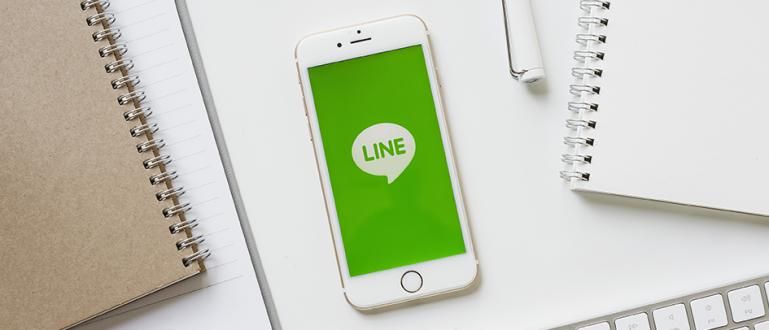对如何在 iPhone 和 iPad 上截屏感到困惑?这并不难,这是使用或不使用电源按钮截取 iPhone 的简单方法。 (5,6,7,8,X)
您刚买了最新款的 iPhone,还在为如何使用而困惑?想要对您的 iPhone 进行 SS 或 Screenshoot,但仍然对如何操作感到困惑?
很自然, 大家一定要先学!
好吧,Jaka有这个, 如何为所有类型的 iPhone 截屏! 所以无论你是什么类型的 iPhone 和 iPad,你都可以遵循这个方法!
想知道如何在不按电源按钮的情况下 SS iPhone?
冷静的 伙计们! Jaka将为您全面讨论!
因为每一个形状 身体 iPhone在每个系列中总是不同的,所以关于如何截屏的讨论也不同。这个方法也适用于所有类型的iPad,没错!
如何截取 iPhone 5/iPhone 5s
从iPhone 5系列开始,如何在这款手机上截图非常简单。您可以在下面看到方法和说明:

同时按下/按下电源按钮(在手机顶部)+ Home 按钮几秒钟
如何截取 iPhone 6 系列/iPhone 7 系列/iPhone 8 系列
另外,对于iPhone 6/7//8系列,其实和iPhone 5系列的截屏方法类似。
机身,曾经在这款手机上方的电源按钮,现在已经移到了右侧。
请参阅下面的图片和说明:

同时按下/按下电源按钮(在手机右侧)+ Home 按钮几秒钟
如何截取 iPhone X、Xs、Xr、Xs Max
嗯,因为 iPhone X 系列根本没有任何物理按键,所以在 iPhone X 系列上截屏的方式有点不同。
诀窍就像下面的图片和解释:

同时按下/按下电源按钮(在手机右侧)+音量增大按钮(+)按钮几秒钟
奖励:如何在没有电源按钮的情况下截取 iPhone
好吧,如果你担心你的 Home/Volume/Power 按钮经常被损坏,因为它们经常用于 SS,Jaka 有一个解决方案!
您实际上可以使用以下方法在没有电源按钮的情况下拍摄 iPhone 屏幕截图 辅助触控!
这样,无论您拥有什么类型的 iPhone,您仍然可以使用此方法对 iPhone 进行截图。

启用辅助触控
如果您仍然对如何在 iPhone 上激活 AssistiveTouch 感到困惑,请按照以下说明操作!

如何启用辅助触控:
- 进入菜单 设置
- 然后选择 一般的
- 下一步选择菜单 无障碍
- 然后激活 辅助触控
如何使用 AssistiveTouch 截屏 iPhone
如果 AssistiveTouch 已经出现,那么您必须按照以下步骤在 iPhone 上截取屏幕截图!

- 按压辅助触控
- 霹雳 设备, 然后 更多的 和 截图
无论您使用哪种方式在 iPhone 上截屏,所有图像都会自动转到您的 iPhone 画廊。
所以来自 ApkVenue 的提示如何非常轻松地为所有类型的 iPhone 和 iPad 截屏。
事实上,事实证明,你也可以 SS iPhone,完全不按电源键!
请 分享 并对本文发表评论,以继续从 Jalantikus.com 获取有关技术的信息、提示和技巧以及新闻
还阅读关于 互联网 或其他有趣的文章 瑙法尔.